将Mac系统改为Windows系统需要通过安装Windows的步骤来实现。以下是一般步骤,但请注意,这个过程可能因具体硬件和软件版本而异:
1. 准备Windows安装介质:首先,您需要获取一个Windows安装盘或U盘。您可以从微软官网下载Windows ISO文件,然后将其刻录到U盘上。
2. 启动到安装程序:重启您的Mac,并在启动时按住`Option`键(或`Alt`键),直到出现启动选择菜单。在这里,选择您插入的Windows安装U盘。
3. 开始安装Windows:按照屏幕上的指示,选择安装语言、时间和货币格式、键盘布局等设置,然后点击“下一步”。
4. 安装类型:选择“自定义:仅安装Windows(高级)”。
5. 分区硬盘:您可能需要重新分区硬盘以安装Windows。选择“未分配空间”,然后点击“新建”来创建一个新分区。您可能需要删除现有的分区,然后重新创建一个适合Windows的分区。注意,这会删除您Mac上的所有数据,所以请确保您已经备份了所有重要数据。
6. 安装Windows:选择新创建的分区,然后点击“下一步”。安装程序将开始安装Windows。
7. 完成安装:安装完成后,您将需要设置Windows,包括创建用户账户、设置网络等。
8. 安装驱动程序:由于Mac硬件和Windows系统不完全兼容,您可能需要从苹果官网或其他来源下载并安装适用于Windows的驱动程序。
9. 安装Boot Camp控制面板:如果您使用的是Boot Camp来安装Windows,那么在安装Windows后,您需要重新启动到Mac系统,然后从Boot Camp Assistant中安装Boot Camp控制面板。这将允许您在Windows和Mac系统之间切换。
10. 配置和优化:安装完成后,您可能需要配置和优化Windows系统,包括安装必要的软件、更新系统等。
请注意,这个过程可能需要一定的技术知识,如果您不确定,可能需要寻求专业帮助。此外,安装Windows可能会影响您的Mac硬件保修。在开始之前,请确保您了解所有风险。亲爱的果粉们,你是否在MacBook上感受到了苹果操作系统的魅力,但又偶尔想念Windows系统的便捷?别急,今天就来手把手教你如何在Mac上改Windows系统,让你的Mac双面开花,满足你的各种需求!
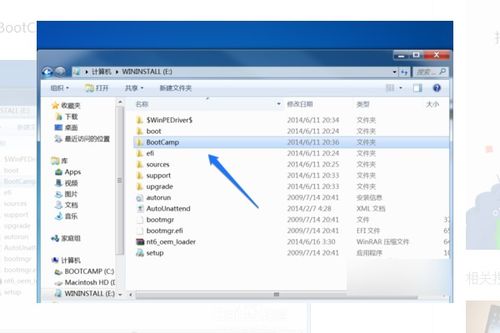
首先,我们要介绍的是苹果官方提供的Boot Camp工具。这个工具允许你在Mac上安装Windows系统,实现双系统切换。不过,要注意的是,Boot Camp只支持Intel芯片的Mac,对于最新的Apple Silicon芯片,Boot Camp已经不再适用。
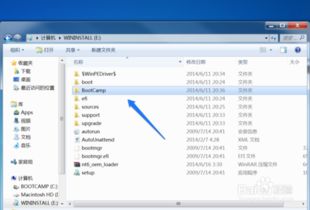
在开始之前,你需要做好以下准备工作:
备份你的Mac:数据无价,一定要使用“时间机器”备份你的Mac,以防万一。
检查Mac型号:确保你的Mac是Intel芯片的,否则Boot Camp无法使用。
下载Windows镜像:从微软官网或MSDN下载Windows 10的64位镜像文件。
准备U盘:准备一个8GB以上的U盘,用于安装Windows系统。
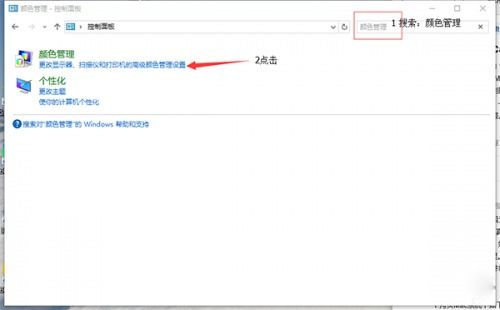
1. 打开“应用程序”,选择“实用工具”,然后打开“启动转换助理”。
2. 根据软件提示,选择继续。
3. 选择你刚刚下载的Windows镜像文件。
4. 按照提示操作,将Windows安装到Mac上。
对于使用Apple Silicon芯片的Mac用户,Boot Camp已经不再适用。不过,别担心,我们还有虚拟机这个好帮手。
市面上有很多虚拟机软件,如VMware、Parallels等。这里我们以Parallels为例进行介绍。
1. 下载并安装Parallels软件。
2. 打开Parallels,选择“新建虚拟机”。
3. 选择Windows操作系统,并选择你下载的Windows镜像文件。
1. 根据提示,配置虚拟机的内存、处理器等参数。
2. 设置虚拟机的网络连接方式。
3. 安装Windows系统。
分区:在安装Windows之前,需要将Mac的硬盘进行分区,将一部分空间分配给Windows系统。
兼容性:有些软件或游戏可能无法在Mac上运行,需要考虑兼容性问题。
性能:虚拟机运行Windows系统可能会占用一定的系统资源,影响Mac的性能。
通过以上方法,你可以在Mac上轻松安装Windows系统,实现双系统切换。不过,在使用过程中,要注意备份数据、选择合适的虚拟机软件,以及注意兼容性和性能问题。希望这篇文章能帮助你解决Mac改Windows系统的问题,让你的Mac更加实用!